Як зробити скріншот - цим питанням рано чи пізно задається кожна з нас. Хтось вже знає, як швидко відобразити весь екран монітора на одній картинці, інші ж все ніяк не розберуться, що натиснути і куди вставити.
Тому сьогодні ми вирішили розповісти тобі, як зробити скріншот. Повір, це простіше, ніж ти навіть можеш уявити!
Як зробити скріншот №1 - через кнопку PRINT SCREEN
Крок 1. Ця кнопка є ключовою для того, щоб зробити скріншот. Знаходиться вона в правій верхній стороні клавіатури і на різних розкладках може називатися трохи по-різному: PS, Print Screen, PRNTSC, PRNTSC SYSRQ і т.д. Головне, запам'ятай - ключовими є букви P і S.
Щоб зробити скріншот, тобі потрібно натиснути цю кнопку в потрібний момент. Будь уважна, щоб не були відкриті зайві вкладки, і прибери курсор мишки в кут.
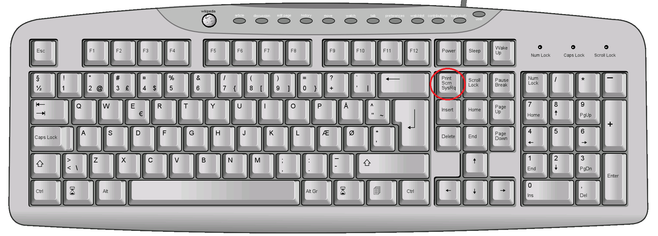
Крок 2. Далі тобі потрібно зайти в Paint і натисніть сполучення клавіш CTRL + V вставити скріншот в поле редагування. Зберегти файл ти можеш, закриваючи програму Paint. Діалогове вікно запитає тебе, чи потрібно зберегти зміни у файлі «Безіменний». Сміливо тисни «ТАК», вибери папку, назви файл і вибери розширення .jpeg або .jpg.
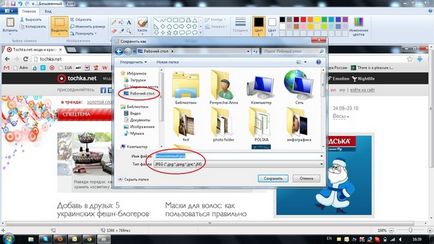
Крок 3. Тепер твій скріншот перестав бути звичайним скріншотом, а став картинкою. Її ти можеш редагувати в будь-який інший програмі як звичайне зображення.
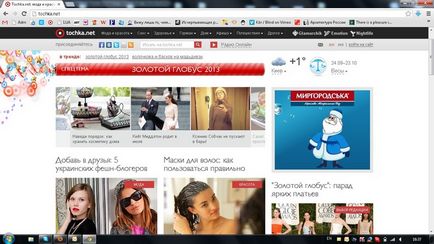
Як зробити скріншот №2 - Clip2Net
Все, що тобі потрібно - це завантажити програму на офіційному сайті і встановити її, далі у тебе на панелі з'явиться спеціальна функціональна клавіша, з якої і доведеться працювати. Загалом, програма-чудо, суцільне задоволення нею користуватися!
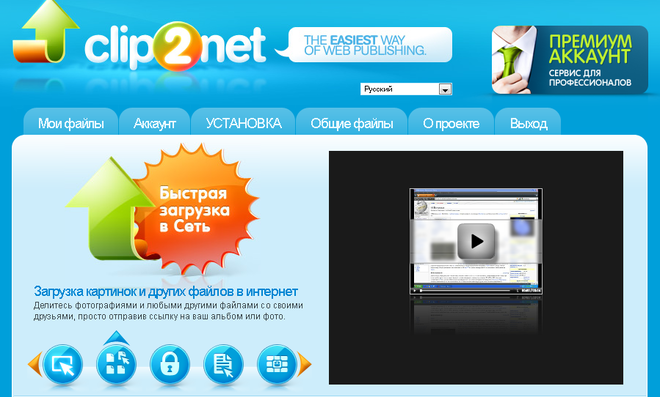

Як зробити скріншот №3 - PickPic
Мила програма, яка дозволяє не тільки швидко і легко зробити скріншот, але і відразу ж його обробляти і редагувати. Тобі потрібно всього лише скачати PickPic на офіційному сайті і встановити на комп'ютер. Вона сховається в нижній панелі інструментів. Як тільки тобі потрібно буде зробити скріншот - заходь в неї, вибирай певну функцію - і вперед!
PickPic особливо цікава тим, що крім звичайних кружечків і паличок для виділення потрібних моментів на скріншоті, ти можеш ще використовувати ефекти розмиття, різкості, яскравості, контрастності і насиченості.
Цікаві також такі функції, як лінійка, олівець, кутомір, вільне виділення області скріншоту, які точно тобі знадобляться!
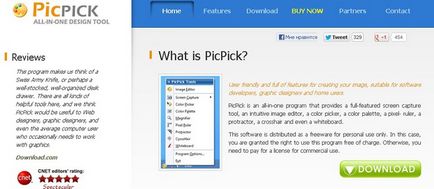
Сподіваємося, ми допомогли тобі з цим завданням, і тепер питання «Як зробити скріншот?» У тебе більше не виникне.